用户可以通过设置只读文档、设置打开文档权限密码和设置修改文档权限密码等方法对文档进行保护,以防止无操作权限的人员随意打开或修改文档。若文档为只读文档,会在文档的标题栏上显示“只读”字样。图1-44“启动强制保护”对话框步骤4:单击“确定”按钮,返回到Word文档中,此时文档处于保护状态,如图1-45所示。......
2025-09-30
下面为“工资管理系统”添加命令按钮,以实现表格之间的切换,具体操作步骤如下:
步骤1:在“开发工具”选项卡“控件”组中单击“插入”按钮,在弹出的下拉列表中选择“ActiveX控件”下的“命令按钮(ActiveX控件)”选项,如图9-14所示。
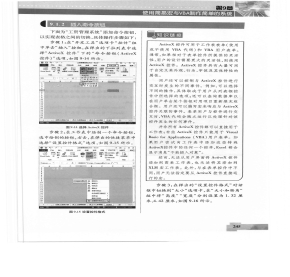
图9-14 选择ActiveX控件
步骤2:在工作表中绘制一个命令按钮,选中绘制的按钮,右击,在弹出的快捷菜单中选择“设置控件格式”选项,如图9-15所示。
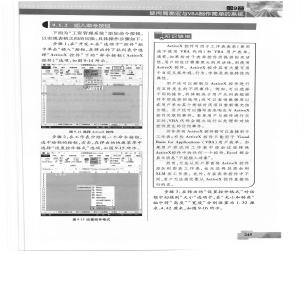
图9-15 设置控件格式
◆知识链接
ActiveX控件可用于工作表表单(使用或不使用VBA代码)和VBA用户表单。通常,如果相对于表单控件所提供的灵活性,用户的设计需要更大的灵活性,则使用ActiveX控件。ActiveX控件具有大量可用于自定义其外观、行为、字体及其他特性的属性。
用户还可以控制与ActiveX控件进行交互时发生的不同事件。例如,可以选择不同的操作,具体取决于用户从列表框控件中所选择的选项;还可以查询数据库以在用户单击某个按钮时用项目重新填充组合框。用户还可以编写宏来响应与ActiveX控件关联的事件。表单用户与控件进行交互时,VBA代码会随之运行以处理针对该控件发生的任何事件。
并非所有ActiveX控件都可以直接用于工作表;有些ActiveX控件只能用于VisualBasic for Applications(VBA)周户表单。如果用户尝试向工作表中添加这些特殊ActiveX控件中的任何一个控件,Excel都会显示消息“不能插入对象”,无法从用户界面将ActiveX控件添加到图表工作表,也无法将其添加到XLM宏工作表。此外,与在表单控件中不同,用户无法指定要从ActiveX控件直接运行的宏。
步骤3:在弹出的“设置控件格式”对话框中切换到“大小”选项卡,在“大小和转角”组中将“高度”“宽度”分别设置为1.32厘米、4.42厘米,如图9-16所示。

图9-16 设置按钮大小
步骤4:继续选中该按钮,右击,在弹出的快捷菜单中选择“命令按钮对象”|“编辑”选项,如图9-17所示。
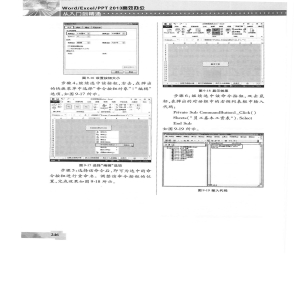
图9-17 选择“编辑”选项
步骤5:选择该命令后,即可为选中的命令按钮进行重命名。调整该命令按钮的位置,完成效果如图9-18所示。
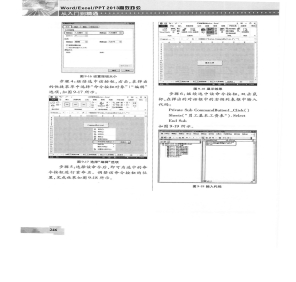
图9-18 显示效果
步骤6:继续选中该命令按钮,双击鼠标,在弹出的对话框中的右侧列表框中输入代码:
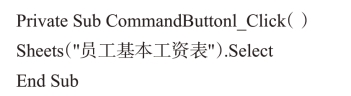
如图9-19所示。

图9-19 输入代码
◆提示
按Alt+F11组合键或在“代码”组中单击“Visual Basic”按钮,都可以打开“代码”对话框。
步骤7:输入完成后,关闭该对话框,在“开发工具”选项卡“控件”组中单击“插入”按钮,在弹出的下拉列表中选择“ActiveX控件”下的“命令按钮(ActiveX控件)”选项,如图9-20所示
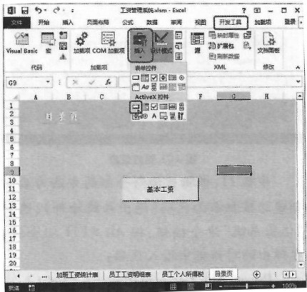
图9-20 选择“ActiveX控件”
步骤8:在工作表中绘制一个命令按钮,并根据前面所介绍的方法对其进行调整及设置,完成效果如图9-21所示。

图9-21 显示效果
◆知识链接(https://www.chuimin.cn)
ActiveX控件中的各个按钮及控件功能如下:
命令按钮 :用于运行在用户单击它时选择相应操作的宏。命令按钮还称为下压按钮。
:用于运行在用户单击它时选择相应操作的宏。命令按钮还称为下压按钮。
组合框 :结合文本框使用列表框可以创建下拉列表框。组合框比列表框更加紧凑,但需要用户单击向下箭头才能显示项目列表。使用组合框,用户可以输入条目,也可以从列表中只选择一个项目。该控件显示文本框中的当前值(无论值是如何输入的)。
:结合文本框使用列表框可以创建下拉列表框。组合框比列表框更加紧凑,但需要用户单击向下箭头才能显示项目列表。使用组合框,用户可以输入条目,也可以从列表中只选择一个项目。该控件显示文本框中的当前值(无论值是如何输入的)。
复选框 :用于启用或禁用指示一个相反且明确的选项的值。可以一次选中工作表或分组框中的多个复选框。复选框可以具有以下三种状态之一:选中(启用)、清除(禁用)或混合(即同时具有启用状态和禁用状态,如多顼选择)。
:用于启用或禁用指示一个相反且明确的选项的值。可以一次选中工作表或分组框中的多个复选框。复选框可以具有以下三种状态之一:选中(启用)、清除(禁用)或混合(即同时具有启用状态和禁用状态,如多顼选择)。
列表框 :用于显示用户可从中进行选择的、含有一个或多个文本项的列表。使用列表框可显示大量在编号或内容上有所不同的选项。有以下三种类型的列表框:
:用于显示用户可从中进行选择的、含有一个或多个文本项的列表。使用列表框可显示大量在编号或内容上有所不同的选项。有以下三种类型的列表框:
①单选列表框只启用一个选项。在这种情况下,列表框与一组选项按钮类似,不过,列表框可以更有效地处理大量项目。
②多选列表框启用一个选项或多个相邻的选项。
③扩展选择列表框启用一个选项、多个相邻的选项和多个非相邻的选项。
文本框 :可在矩形框中查看、输入或编辑绑定到某一单元格的文本或数据。文本框还可以是显示只读信息的静态文本字段。
:可在矩形框中查看、输入或编辑绑定到某一单元格的文本或数据。文本框还可以是显示只读信息的静态文本字段。
滚动条 :单击滚动箭头或拖动滚动框可以滚动浏览一系列值。另外,通过单击滚动框与任一滚动箭头之间的区域,可在每页值之间进行移动(预设的间隔)。通常情况下,用户还可以在关联单元格或文本框中直接输入文本值。
:单击滚动箭头或拖动滚动框可以滚动浏览一系列值。另外,通过单击滚动框与任一滚动箭头之间的区域,可在每页值之间进行移动(预设的间隔)。通常情况下,用户还可以在关联单元格或文本框中直接输入文本值。
数值调节钮 :用于增大或减小值,例如某个数字增量、时间或日期。若要增大值,请单击向上箭头;若要减小值,请单击向下箭头。通常情况下,用户还可以在关联单元格或文本框中输入文本值。
:用于增大或减小值,例如某个数字增量、时间或日期。若要增大值,请单击向上箭头;若要减小值,请单击向下箭头。通常情况下,用户还可以在关联单元格或文本框中输入文本值。
选项按钮 :用于从一组有限的互斥选项(通常包含在分组框或结构中)中选择一个选项。选项按钮可以具有以下三种状态之一:选中(启用)、清除(禁用)或混合(即同时具有启用状态和禁用状态,如多项选择)。选项按钮还称为单选按钮。
:用于从一组有限的互斥选项(通常包含在分组框或结构中)中选择一个选项。选项按钮可以具有以下三种状态之一:选中(启用)、清除(禁用)或混合(即同时具有启用状态和禁用状态,如多项选择)。选项按钮还称为单选按钮。
标签 :用于标识单元格或文本框的用途,显示说明性文本(如标题、题注、图片)或提供简要说明。
:用于标识单元格或文本框的用途,显示说明性文本(如标题、题注、图片)或提供简要说明。
图像 :嵌入图片,如位图、JPEG或GIF格式的图片。
:嵌入图片,如位图、JPEG或GIF格式的图片。
切换按钮 :用于指示一种状态(如是/否)或一种模式(如打开/关闭)。单击该按钮时会在启用和禁用状态之间交替。
:用于指示一种状态(如是/否)或一种模式(如打开/关闭)。单击该按钮时会在启用和禁用状态之间交替。
其他控件 :用于显示计算机中所提供的、可添加到自定义表单中的其他ActiveX控件(如Calendar Control 12.0和Windows Media Player)的列表。还可以在此对话框中注册自定义控件。
:用于显示计算机中所提供的、可添加到自定义表单中的其他ActiveX控件(如Calendar Control 12.0和Windows Media Player)的列表。还可以在此对话框中注册自定义控件。
步骤9:双击该命令按钮,在弹出的对话框的右侧列表框中输入代码:

如图9-22所示。
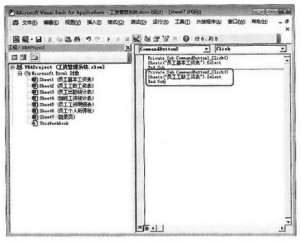
图9-22 输入代码
步骤10:使用同样的方法创建其他按钮,并对其进行相应的设置和调整,效果如图9-23所示。
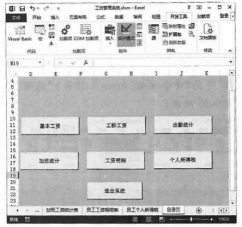
图9-23 完成效果
步骤11:根据前面所介绍的方法为后面创建的按钮添加代码(退出系统除外),选中“退出系统”命令按钮,按Alt+F11组合键,在弹出的对话框中输入代码:

如图9-24所示。

图9-24 输入代码
步骤12:使用同样的方法在其他工作表中添加按钮,并对其进行相应的设置,效果如图9-25所示。
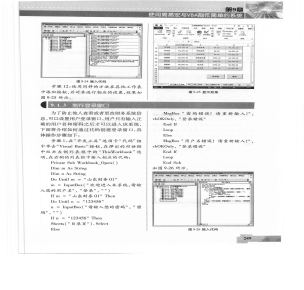
图9-25 显示效果
相关文章

用户可以通过设置只读文档、设置打开文档权限密码和设置修改文档权限密码等方法对文档进行保护,以防止无操作权限的人员随意打开或修改文档。若文档为只读文档,会在文档的标题栏上显示“只读”字样。图1-44“启动强制保护”对话框步骤4:单击“确定”按钮,返回到Word文档中,此时文档处于保护状态,如图1-45所示。......
2025-09-30

在实际应用中,为了提高查找效率,需要重新整理数据,对此最有效的方法就是对数据进行排序。对于数据列表而言,排序操作将以当前单元格所在的列作为排序基准。“排序”选项最多可同时按三个字段的递增或递减顺序对数据清单进行排序。......
2025-09-30

使用上面介绍过的方法,打开“数据验证”对话框。图7-26设置数据验证步骤4:设置完成后,单击D4单元格右侧的下三角按钮,在下方选择“男”,设置完成后的效果,如图7-27所示。图7-35设置数据验证◆知识链接在“数据验证”对话框中单击“全部清除”按钮,可将所设置的数据内容进行清楚,如图7-36所示。......
2025-09-30

为了防止他人对单元格的格式或内容进行修改,用户除了对工作簿进行保护外,还可以对指定的单个工作表进行保护。保护整个工作表默认情况下,当工作表被保护后,该工作表中的所有单元格都会被锁定,他人不能对锁定的单元格进行任何更改。具体操作步骤如下:步骤1:使某工作表成为当前工作表,在“审阅”选项卡“更改”组中,单击“保护工作表”按钮,如图5-80所示。图5-86“保护工作簿”选项......
2025-09-30

下面将介绍如何创建饼图,具体操作步骤如下:步骤1:继续“医药库存记录单—素材.xlsx”的操作,选择Bl:F15单元格区域,在“插入”选项卡“图表”纽中单击“插入饼图或圆环图”按钮,在弹出的下拉列表中选择“复合饼图”选项,即可创建饼图,如图8-78所示。图8-79设置饼图样式步骤3:单击“添加图表元素”按钮,在弹出的下拉菜单中选择“数据标签”|“数据标签外”选项,如图8-80所示。......
2025-09-30

编辑文档是Word文字处理软件最重要的功能之一,下面将介绍如何编辑文档。图1-10单击“复制”按钮步骤2:将光标移动到新建文档中,单击“开始”选项卡“剪贴板”组中的“粘贴”按钮,如图1-11所示。在Word 2013中,可以为一个词、一句话或一段文字设置强调效果或特殊效果。......
2025-09-30

设置页边距主要有两种方法:方法1:使用“页面设置”对话框调整页边距。在“页面布局”选项卡“页面设置”组中单击对话框启动器按钮,弹出“页面设置”对话框,切换到“页边距”选项卡,在“页边距”组中将“上”“下”“左”和“右”分别设置为3、3、3.5、3.5厘米,单击“确定”按钮,如图1-61所示。图1-62设置“对称页边距”除此之外,在“应用于”下拉列表中可以指定当前设置的应用范围。......
2025-09-30
相关推荐